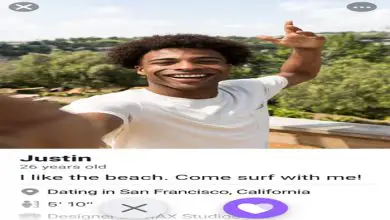Come scaricare o scaricare l’app di videochiamata Zoom
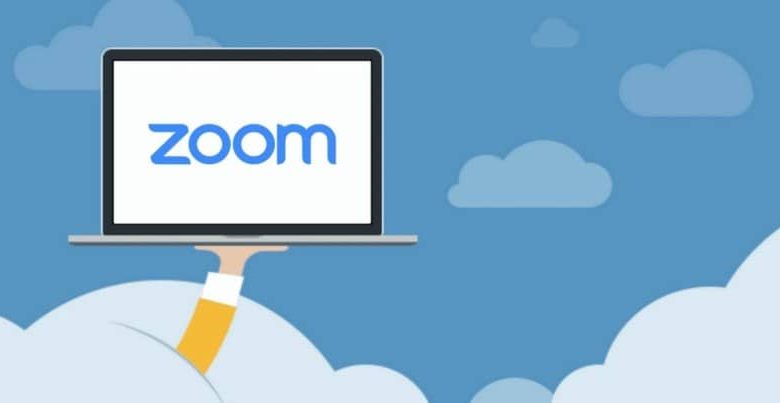
Come scaricare con successo l’app Zoom
Per scaricare Zoom per PC, quello che devi fare è andare alla sua pagina principale. Una volta completato il passaggio precedente, vedrai le seguenti opzioni:
- Zoom client per riunioni. Questa opzione ti consentirà di accedere automaticamente quando avvii o utilizzi una riunione per la prima volta tramite Zoom.
- Componente aggiuntivo per lo zoom per Microsoft Outlook. Verrà installato nella barra degli strumenti dello stesso consentendo di avviare o programmare una riunione con un solo clic.
- Estensione dello zoom. Attraverso l’estensione, puoi avviare o programmare la tua riunione facendo clic dal browser o all’interno del calendario di Google. Questa opzione è disponibile sia per Google Chrome che per il motore di ricerca Firefox.
Scarica e installa Zoom in modo da poter tenere riunioni da solo e anche per partecipare alle riunioni con amici e familiari. In altre parole, con questa app, agirai come host o guest a seconda delle circostanze.
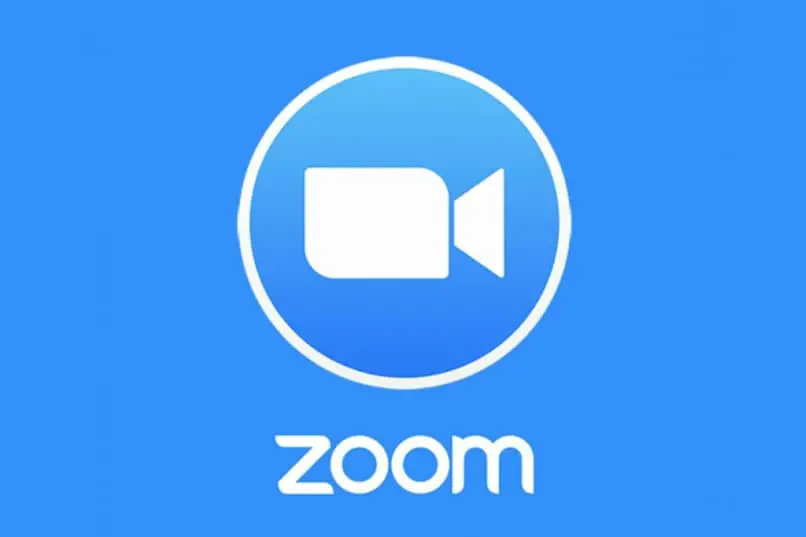
Una volta scaricato il programma di installazione, fai clic sul pulsante «Esegui» e attendi che il programma venga installato e avviato. Quindi apparirà una finestra Zoom con le seguenti due voci: Partecipa a una riunione e registrati. Poiché sarà la prima volta che lo utilizzerai, dovrai scegliere «Registrati».
Passaggi per registrarsi per la prima volta in Zoom
- Creare un account. Puoi scegliere se utilizzare un indirizzo email o utilizzare il tuo account Google o Facebook.
- Accedi con Google con il tuo account Gmail. I dati e-mail esistenti verranno visualizzati automaticamente, il che accelererà il processo.
- Fare clic su ¨ Continua ¨.
Con passaggi è possibile creare un profilo Zoom. Ora, ogni volta che apri l’applicazione e le ordini di accedere con Google, si aprirà il pannello principale del tuo account.
Ora probabilmente vorrai creare una stanza in Zoom o una riunione. Per ottenere ciò, vai in alto a sinistra, in particolare dove dice «Reuniones». Entra in ¨Configuraciones¨ e modificalo secondo le tue preferenze. Puoi accedere per spegnere la fotocamera.
Se hai scaricato l’applicazione sul computer e sul telefono, ti consigliamo di fare clic su entrambi, situati in » Audio», in modo da poter ascoltare entrambi i dispositivi. Quando si utilizza o si utilizza Zoom, la riunione ha queste altre opzioni:
- Abilita prima dell’host.
- Disattiva l’audio dei partecipanti all’ingresso.
- Abilita sala d’attesa.
- Registra la riunione sul computer locale.
Dopo aver acquisito familiarità con tutte le impostazioni di cui sopra, premere «Continua». Accedi nuovamente all’app, in modo che le modifiche apportate vengano attivate.
All’apertura, apparirà una finestra con il seguente messaggio: Collegati all’audio del computer e prova l’audio del computer. Ti consigliamo di fare clic su Connetti all’audio del computer. Se vuoi partecipare a una riunione Zoom dal tuo PC, questo sarà molto utile.
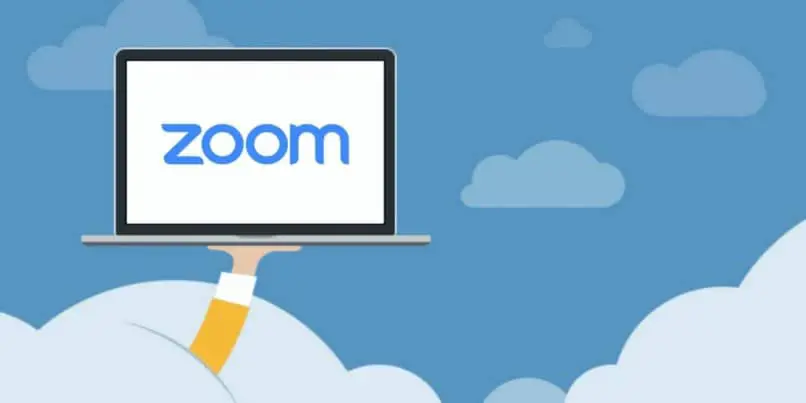
Già posizionati nella schermata principale del meeting, troverete in basso i seguenti strumenti:
- L’icona ¨ Microfono ¨. Premendo lì lo abiliterai o disattiverai.
- Una fotocamera per aprire o meno l’immagine.
- Invita più persone.
- Partecipanti. In esso potrete osservare tutti coloro che partecipano a detto incontro.
- Condividi schermo. I partecipanti potranno condividere qualsiasi cosa, dalle immagini ai file.
- Chiacchierata. Scrivi a tutti coloro che sono collegati a te.
È importante sapere che Zoom è gratuito. Inoltre, consente solo 40 minuti di conversazione. Trascorso il tempo, lascerai automaticamente la riunione. Ciò si verifica quando sono collegati 3 o più partecipanti.
Se ce ne sono solo due o uno, è illimitato. I partecipanti possono disconnettersi e riconnettersi senza alcun problema. Con una buona connessione a Internet, le opportunità di comunicazione offerte da questo popolare strumento sono innumerevoli. Non aspettare oltre, scarica e usa la popolare app Zoom.